excel表格数据怎么复制到word表格里 EXCEL数据导入Word表格
更新时间:2024-05-07 16:49:31作者:jiang
在工作中,我们经常需要将Excel表格中的数据导入到Word表格中,以便更好地整理和展示信息,Excel表格中的数据可以包括各种各样的内容,如数字、文字、图表等。通过将这些数据复制粘贴到Word表格中,我们可以更方便地对数据进行编辑和格式化,使得信息更加清晰易读。接下来我们将介绍如何将Excel表格的数据快速准确地导入到Word表格中,让您的工作更加高效和便捷。
具体方法:
1. 在EXCEL中导入一张表格,如图所示。表格是一张成绩表,表中有20行10列。
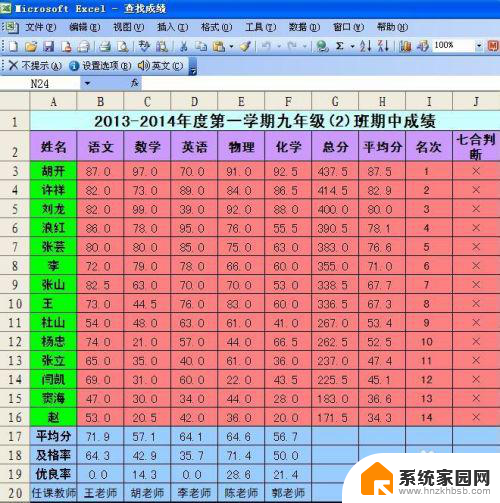
2. 打开Word,单击插入——表格——插入表格。在弹出的对话框中,输入20行10列,单击确定,现在就可以看到表格了。
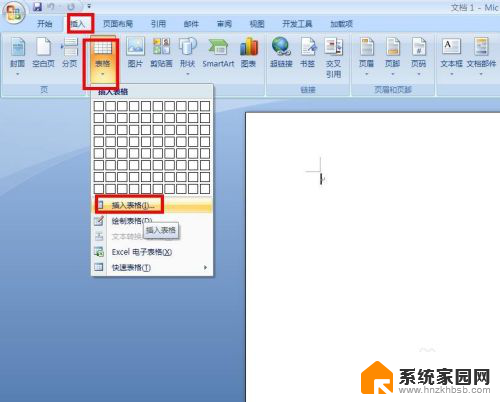
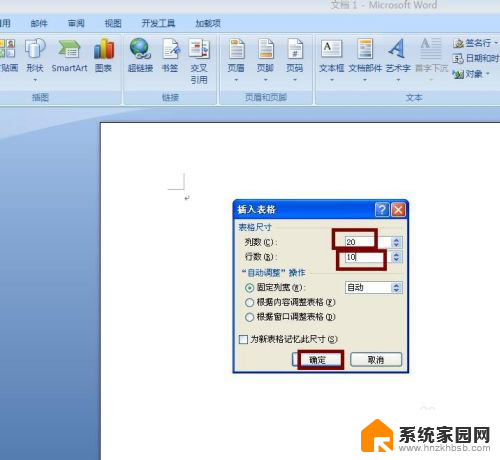
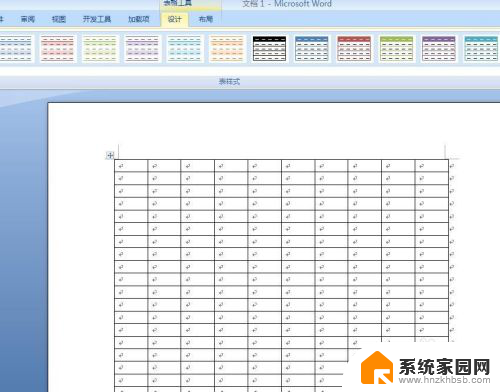
3. 在Word中选择第一行,右键选择合并单元格。在单元格中粘贴表头,现在在EXCEL中选择A2:A20单元格区域,单击复制,回到Word中选择第一列中的第2行到第20行,按“Ctrl+V”,你就可以看到效果了。用同样的方法,你就可以把所有数据,复制过来了。
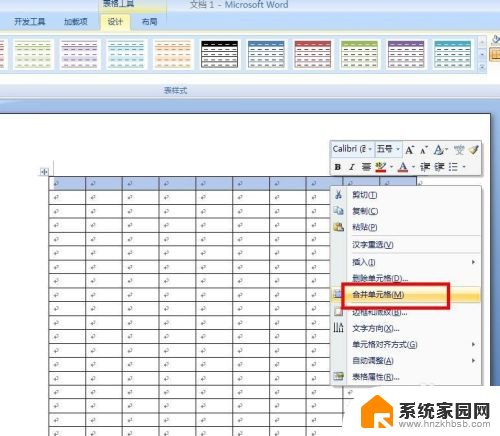

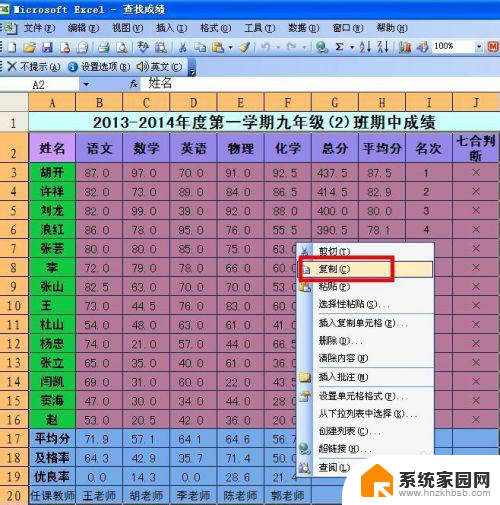
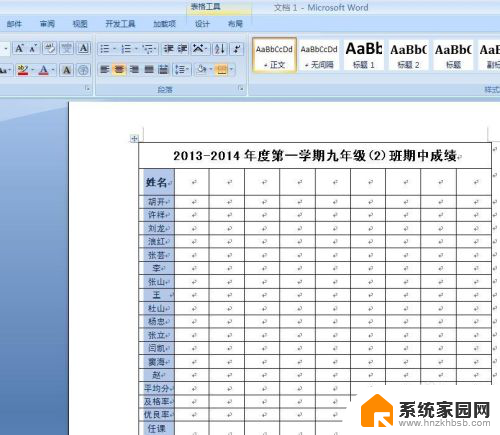
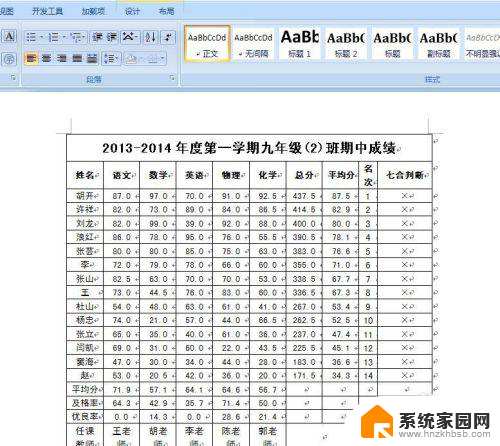
以上就是将Excel表格数据复制到Word表格的全部内容,如果有任何疑问,用户可以参考以上小编的步骤进行操作,希望对大家有所帮助。
excel表格数据怎么复制到word表格里 EXCEL数据导入Word表格相关教程
- excel把一个表格的数据录入另一个表 将数据从一个表格导入到另一个表格的步骤
- wps数据表格怎么复制到qq wps数据表格怎么复制到qq邮箱
- excel怎么将数据变成图表 Excel表格数据生成图表的步骤
- 删掉的表格怎么恢复 Excel表格误删数据如何恢复
- excel表格如何汇总多个表格数据 如何在一个EXCEL文件中合并多个工作表数据
- wpsexcel表格如何查重复 excel表格如何查找重复数据
- 如何把表格变成图表 Excel表格数据转换图表方法
- word 插入excel表格 如何将Excel中的表格插入到Word文档中
- 怎样把多个表格数据整合到一个表格 将多个表格数据整合到一个表格
- wps怎么导出选择的表格 wps表格如何导出选择的数据
- 台式电脑连接hdmi 电脑连接显示器的HDMI线怎么插
- 电脑微信怎么在手机上退出登录 手机怎么退出电脑上的微信登录
- 打开检查作业 如何使用微信小程序检查作业
- 电脑突然要求激活windows 如何解决电脑激活Windows问题
- 电脑输入密码提示错误 电脑密码输入正确却提示密码错误
- 电脑哪个键关机 电脑关机的简便方法是什么
电脑教程推荐